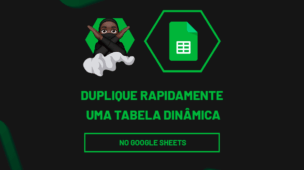A função AGORA do Planilhas Google, retorna a data e hora atual do seu sistema. Isto é, a data que se encontra registrada no seu computador. Essa função só tem esse tipo de utilidade, suas vantagens é que toda vez que você atualiza a planilha ou abre novamente, essa data e hora é atualizada automaticamente.
E por incrível que pareça, essa função não tem sintaxes, você simplesmente abre o parêntese e depois fecha e ao confirmar ela resulta na data e hora local.
Além dessa função, existe outra que iremos ensinar nesse tutorial. Você conhecerá duas funções que se mantém atualizadas nos seus resultados.
Extrair às Três Últimas Datas do Mês no Excel
Baixe a planilha para praticar o que foi ensinado neste tutorial:
Como Usar a Função AGORA no Planilhas Google
O exemplo é bem simples, logo abaixo existe o campo “Data de Hoje” e “Data + Horas”, veja:
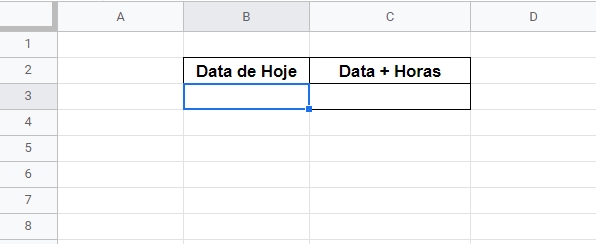
Na data de hoje, iremos usar a função HOJE, essa função retorna apenas a data atualizada conforme o seu sistema.
Abrindo a função HOJE, note que não existe nenhum tipo de sintaxe dentro dela, essas funções que não tem sintaxes, você simplesmente abre o parêntese e depois fecha, em seguida basta confirmar.
Vejamos a seguir:
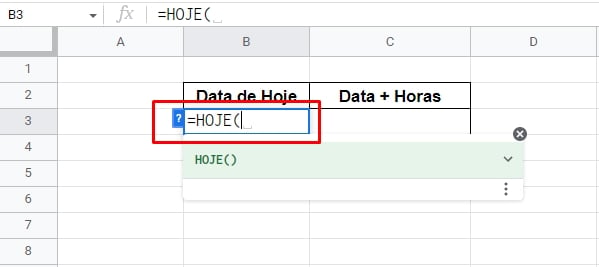
Fechando o último parênteses:
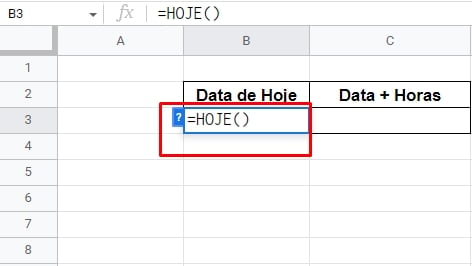
Assim, podemos confirmar a função na tecla “Enter” e o resultado será a data atual:
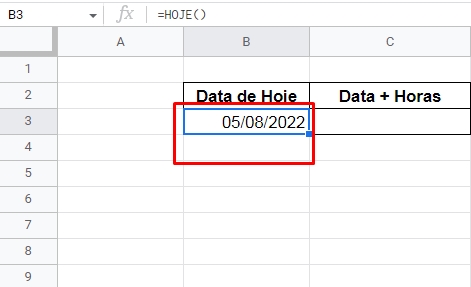
Dependendo do dia em que você está vendo esse tutorial, caso você tenha baixado a planilha disponibilizada para download, essa data vai estar atualizada.
Função AGORA
Também, temos a função AGORA, essa função ela retorna a data e hora atual e do mesmo modo da função HOJE, ela não possui sintaxes.
Informando a função:
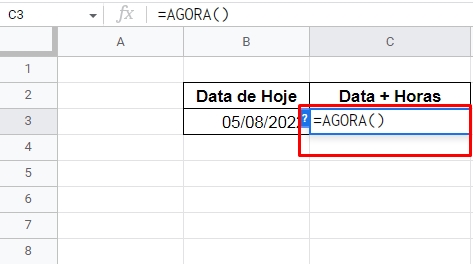
Confirmando, temos a data e hora atualizada:

Pois bem, com certeza você deve estar se perguntando se existe uma função que retorna somente as horas atuais e a resposta é não!
Não existe, porém, existe uma possibilidade de obter as horas usando outra função junto com a função AGORA.
Veja:
=MOD(AGORA();1)
A função MOD acima é capaz de obter o horário da função AGORA. A função MOD retorna o resto de um cálculo de divisão e esse resto é as horas.
Caso você ainda não conheça sobre essa função, confira o link: Função MOD
Inserindo essas funções na planilha:
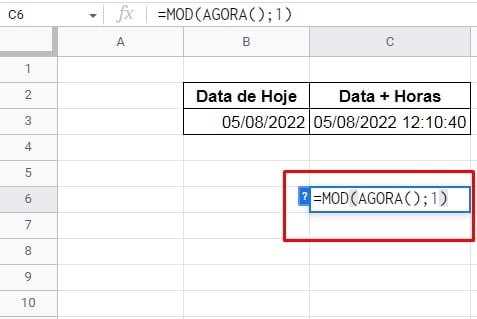
Após confirmar a função, você terá esse resultado abaixo:
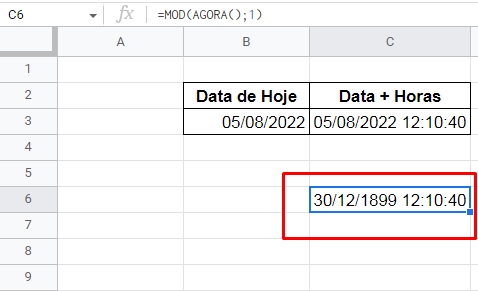
Logo acima, perceba que a função não retornou somente as horas, ela retornou também uma data bastante antiga. Não se desespere! Basta você entrar na guia “Formatar” >> “Número” >> “Horas”:
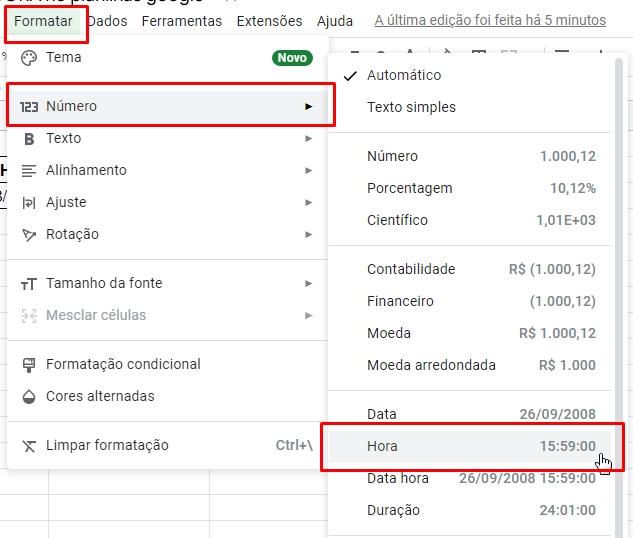
E as horas atualizadas serão exibidas:
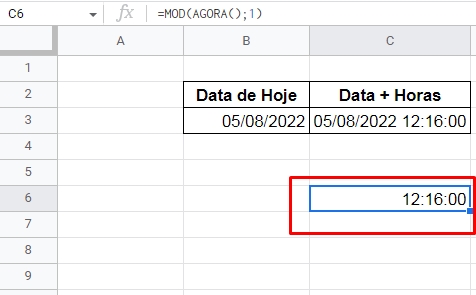
Curso de Excel Completo: Do Básico ao Avançado.
Quer aprender Excel do Básico ao Avançado passando por Dashboards? Clique na imagem abaixo e saiba mais sobre este Curso de Excel Completo.
Por fim, deixe seu comentário sobre o que achou, se usar este recurso e você também pode enviar a sua sugestão para os próximos posts.
Até breve!